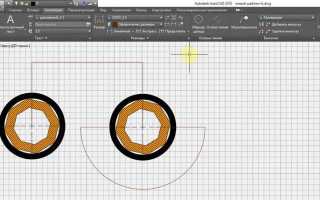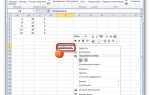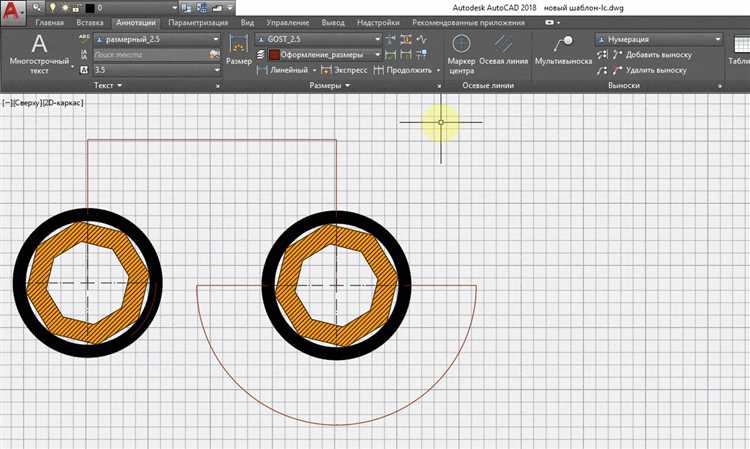
Спецификация в AutoCAD – это документ, который содержит список всех элементов чертежа с указанием их характеристик и количества. Создание такой спецификации помогает эффективно управлять проектами, контролировать материалы и ресурсы. В этой статье мы подробно разберем, как шаг за шагом составить спецификацию с использованием инструментов AutoCAD.
Для начала важно понимать, что спецификация в AutoCAD не является простым текстовым списком. Это сложная система, основанная на привязке информации к объектам чертежа через атрибуты блоков. Каждый блок, который будет участвовать в спецификации, должен быть правильно настроен, чтобы автоматически извлекать нужные данные.
Первый шаг – создание блоков с атрибутами. Важно использовать инструмент «Создать блок» с атрибутами, чтобы каждый элемент чертежа был связан с нужной информацией. Атрибуты могут содержать описание, размеры, материалы и другие характеристики объекта. Для этого нужно настроить параметры атрибута с нужными значениями и присвоить их соответствующему блоку.
Далее необходимо определить, какие данные должны отображаться в спецификации. Это можно сделать с помощью инструмента «Диспетчер данных» (Data Extraction), который позволяет выбрать блоки, атрибуты которых будут извлекаться для создания списка. При этом важно тщательно проверять параметры фильтрации, чтобы в спецификацию попадали только необходимые элементы.
После того как данные были извлечены, их нужно отформатировать. Для этого в AutoCAD существуют готовые шаблоны, которые помогают создать таблицу спецификации. Важно настроить столбцы так, чтобы информация отображалась в нужном порядке, а также оптимизировать таблицу под размер чертежа.
Заключительный этап – обновление спецификации. Если в процессе работы над проектом были внесены изменения в блоки, их атрибуты или количество объектов, необходимо обновить спецификацию. Это можно сделать с помощью функции «Обновить данные спецификации», что позволит синхронизировать таблицу с актуальной информацией на чертеже.
Подготовка чертежа для создания спецификации
![]()
Перед созданием спецификации в AutoCAD необходимо привести чертеж в соответствие с требованиями для корректной генерации данных. Важно убедиться, что все объекты на чертеже имеют правильные атрибуты и данные, чтобы спецификация отображалась точно и без ошибок.
Первым шагом является проверка используемых слоёв. Все элементы, которые будут входить в спецификацию, должны быть расположены на отдельных слоях, соответствующих их назначению. Например, элементы конструкций, отделки или оборудования должны быть на разных слоях, чтобы упростить фильтрацию и выделение объектов в спецификации.
Второй шаг – назначение правильных блоков для объектов, которые будут включены в спецификацию. Все элементы, такие как дверные и оконные проёмы, должны быть заданы в виде блоков с соответствующими атрибутами (например, размерами, материалами, количеством). Эти атрибуты будут использованы для точного извлечения данных при создании спецификации.
Затем необходимо проверить правильность указания масштабов и размеров. Все элементы должны быть точно размечены с учётом масштабов чертежа, чтобы спецификация содержала корректные данные по размерам и количествам. Убедитесь, что размеры объектов не изменяются из-за ошибок в масштабах чертежа.
Важно также провести проверку всех используемых типов материалов и соединений. В спецификацию попадут только те материалы, которые указаны в чертеже. Проверьте, чтобы все элементы, требующие определённого материала, были правильно помечены. Это включает в себя не только строительные материалы, но и типы крепежа, покрытия и другие специфические элементы.
Не забывайте про правильную настройку аннотаций. Текстовые элементы, такие как размеры, типы материалов и другие данные, должны быть интегрированы в чертеж таким образом, чтобы они автоматически попали в спецификацию. Убедитесь, что все аннотации имеют нужный стиль и формат для дальнейшего использования в спецификации.
Заключительным этапом подготовки является использование фильтров и группировок. Это позволит разделить чертеж на логические части и упростить процесс создания спецификации. Например, для разделения по типам материалов или по помещениям, можно использовать различные группы и фильтры в AutoCAD, что позволит создать несколько спецификаций для разных частей проекта.
Создание таблицы спецификации через инструменты Автокада
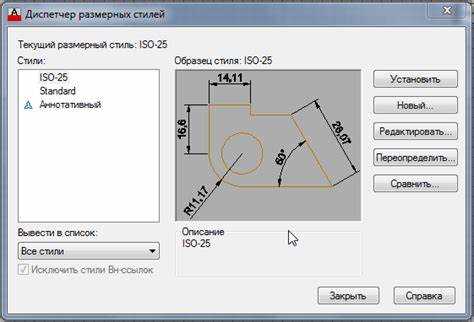
Первым шагом является создание пустой таблицы. Для этого выберите команду TABLE в командной строке или через панель инструментов. При активации команды появится диалоговое окно, где можно настроить количество строк и столбцов, а также задать стиль таблицы. Важно правильно выбрать стиль таблицы, так как это определяет внешний вид и поведение данных.
После создания таблицы необходимо заполнить её данными. Для этого используется функция ATTDEF, которая позволяет добавлять атрибуты к объектам. Атрибуты включают в себя информацию, такую как наименование, количество, материал и другие параметры, которые будут отображаться в таблице спецификации.
Затем, при необходимости, можно привязать таблицу к существующему объекту с помощью команды DATAEXTRACTION. Эта команда позволяет автоматически извлекать данные из объектов, используя заданные фильтры и параметры. Например, можно создать спецификацию для всех дверей или окон, которые присутствуют на чертеже, с указанием их размеров, материала и других характеристик.
Следующим шагом является настройка формата отображения данных. Для этого в таблице можно применить различные стили текста, настроить выравнивание и формат чисел. Также можно задать автоматическое обновление данных в таблице при изменении свойств объектов.
Важно помнить, что спецификации можно обновлять и синхронизировать с изменениями на чертеже. Для этого необходимо использовать команды обновления таблиц и свойств. Например, команда REGEN позволяет обновить отображение спецификации после внесения изменений в объекты.
В завершение, таблица спецификации может быть экспортирована в различные форматы, включая Excel или CSV, для дальнейшей обработки или передачи другим участникам проекта.
Настройка полей таблицы для отображения нужных данных

Для точного отображения данных в таблице на чертеже в AutoCAD важно правильно настроить поля. Поля позволяют динамически обновлять информацию в чертежах, например, размеры, данные о материалах или статус проекта. Вот как можно настроить поля таблицы для отображения необходимых данных.
1. Для начала выберите таблицу, в которой необходимо отобразить данные. Затем щелкните по нужной ячейке таблицы, чтобы редактировать её содержимое.
2. Откройте панель «Таблица» и выберите команду «Вставить поле». Появится диалоговое окно, где можно выбрать тип поля, например, «DWG-переменная», «Свойство объекта» или «Текущая дата».
3. Если вы хотите, чтобы в таблице отображались данные из атрибутов объектов, выберите опцию «Свойства объекта» и укажите нужные атрибуты. Это может быть, например, название элемента, его размер или другая информация, связанная с объектом на чертеже.
6. При необходимости обновления данных в таблице используйте команду «Обновить поля», которая приведет к синхронизации информации в таблице с изменениями на чертеже. Это особенно полезно при изменении размеров или других характеристик объектов, связанных с таблицей.
7. Убедитесь, что форматирование поля соответствует вашим требованиям. Например, для числовых данных можно установить нужное количество десятичных знаков, а для даты – формат отображения. Эти настройки позволяют сделать таблицу более читаемой и удобной.
Правильная настройка полей таблицы позволяет добиться актуальности данных и уменьшить количество ошибок при работе с проектом.
Использование атрибутов для автоматической подстановки информации
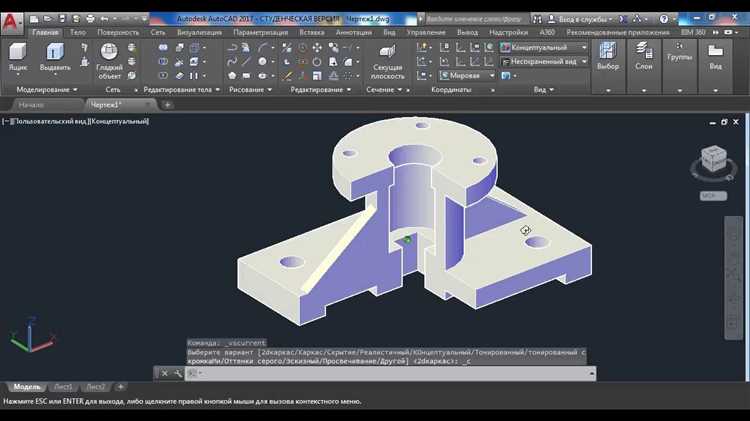
Основная задача атрибутов – подстановка данных в поля документа без необходимости их вручную ввода. Это достигается через создание блоков с атрибутами, которые могут содержать текстовую информацию, такую как размеры, материалы, серийные номера или другие характеристики объекта.
Для начала необходимо создать блок с атрибутами. Для этого используется команда «ATTDEF» (создание определения атрибута), где можно задать имя атрибута, его текст и другие параметры. Затем блок с атрибутами можно вставить в чертеж. После этого, при редактировании блока, система автоматически запросит введение данных в атрибуты, которые могут быть затем использованы для создания спецификаций.
Для извлечения и отображения информации из атрибутов используется команда «ATTEXT». С помощью нее можно вывести все атрибуты в таблицу или список, что позволяет быстро сгенерировать спецификацию из текущего чертежа. Важно, чтобы все атрибуты были корректно определены и использовались в нужных местах чертежа.
Применение атрибутов значительно упрощает процесс обновления спецификаций. Например, при изменении характеристик объекта достаточно обновить атрибуты в блоках, и вся информация в спецификации будет автоматически изменена без необходимости в ручной правке каждого поля.
Для повышения удобства работы с атрибутами рекомендуется использовать команды «ATTEDIT» (для редактирования атрибутов) и «BATTMAN» (для управления атрибутами блоков). Эти команды позволяют быстро вносить изменения в атрибуты, проверять их наличие и удалять ненужные атрибуты из блоков.
Кроме того, можно использовать внешние файлы данных, например, в формате CSV или XLS, для импорта и экспорта информации из атрибутов в AutoCAD. Это позволяет интегрировать информацию чертежей с другими системами управления данными или базами данных.
Определение форматов отображения данных в спецификации

При создании спецификации в AutoCAD важно правильно настроить форматы отображения данных для обеспечения точности и читабельности документа. Форматы определяют, как будут представлены различные параметры, такие как размеры, количество, стоимость и другие характеристики объектов чертежа.
Для начала нужно настроить формат отображения единиц измерений. В AutoCAD доступен широкий выбор единиц, включая миллиметры, метры, дюймы и другие. Правильное определение единиц важно для точности спецификации, особенно в международных проектах. Выбор единиц можно сделать через диалоговое окно «Формат единиц» в настройках чертежа.
Кроме того, настройка отображения числовых значений играет ключевую роль. Можно задать количество знаков после запятой для измерений, что критично при работе с высокоточными данными. Для этого используется параметр «Точность» в меню «Окно свойств» блока спецификации.
Для отображения данных, таких как стоимость или вес, важно выбрать правильный числовой формат. Например, можно использовать денежный формат с разделением по тысячам или формат с добавлением символа валюты. Такие настройки также доступны через меню «Форматы чисел», где можно задать нужные параметры для каждого столбца спецификации.
Особое внимание следует уделить настройке отображения текста. Если в спецификации присутствуют текстовые поля, такие как названия или описания, их можно отформатировать по шрифтам, выравниванию и размеру. Важно, чтобы текст был читаемым и соответствовал стандартам оформления документа.
Не забывайте о возможностях автоматического округления значений, если спецификация содержит вычисленные данные. В AutoCAD предусмотрены опции для автоматической корректировки значений, чтобы они соответствовали стандартам округления для конкретного типа данных, например, для стоимости или количества.
Наконец, при работе с более сложными спецификациями, которые включают несколько типов данных, можно создать несколько шаблонов для разных типов объектов или различных разделов чертежа. Это позволяет унифицировать оформление и упростить работу с большими проектами.
Автоматическое обновление спецификации при изменении чертежа
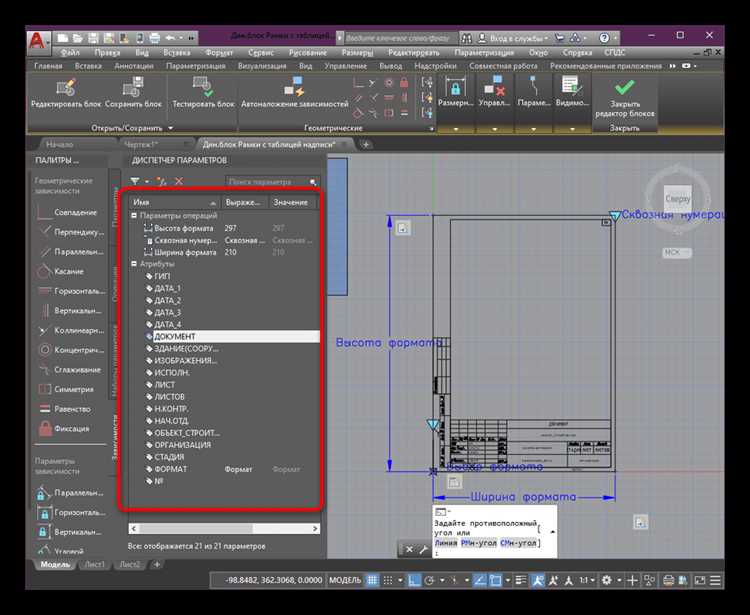
В AutoCAD существует возможность автоматического обновления спецификации при внесении изменений в чертеж, что значительно упрощает процесс работы и предотвращает ошибки. Для этого необходимо правильно настроить систему блоков и привязку спецификации к объектам чертежа.
1. Использование атрибутов блоков
Каждый объект, участвующий в спецификации, должен быть оформлен как блок с атрибутами. Атрибуты содержат данные, такие как наименование, материал, количество и другие параметры, которые могут изменяться. Когда данные изменяются, атрибуты обновляются автоматически при перерисовке блока. Это позволяет всегда поддерживать актуальность спецификации.
2. Привязка спецификации к объектам
Для автоматического обновления спецификации необходимо привязать её к объектам чертежа. В AutoCAD для этого используется инструмент Data Extraction. Этот инструмент позволяет создать связь между чертежом и таблицей спецификации, автоматически извлекая информацию из атрибутов блоков. После внесения изменений в чертеж, необходимо заново выполнить извлечение данных, и спецификация обновится.
3. Настройка автоматического обновления через Data Extraction
После создания шаблона извлечения данных, нужно убедиться, что все блоки с атрибутами правильно отображаются в спецификации. В настройках инструмента Data Extraction можно задать параметры, которые будут обновлять спецификацию при изменении данных в чертеже, без необходимости вручную редактировать таблицу.
4. Рекомендации по организации рабочих процессов
Для повышения эффективности работы с автоматическими обновлениями спецификаций рекомендуется регулярно проверять настройки привязок и атрибутов блоков. Это поможет избежать ситуаций, когда изменения не отображаются в спецификации из-за неправильной настройки извлечения данных или ошибок в атрибутах.
5. Роль динамических блоков
Использование динамических блоков значительно улучшает процесс создания спецификаций. Такие блоки позволяют менять параметры объекта (например, размеры или количество) без создания новых блоков. Когда такие изменения вносятся, спецификация будет автоматически обновляться в соответствии с новыми параметрами блока.
Экспорт спецификации в различные форматы для дальнейшего использования
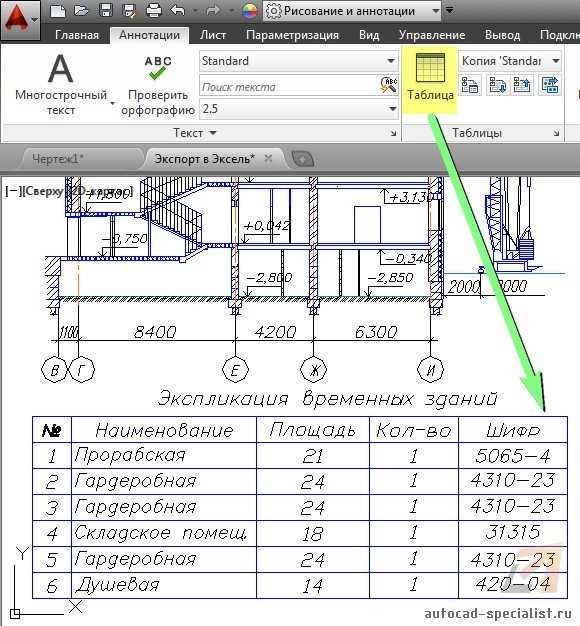
После создания спецификации в AutoCAD, важно правильно экспортировать данные в нужный формат для последующей работы. Это позволяет эффективно использовать спецификацию в других приложениях или передавать её коллегам. Рассмотрим основные способы экспорта и их особенности.
- Экспорт в Excel (CSV): Этот формат подходит для работы с данными в таблицах. Для экспорта спецификации в CSV файл выполните следующие шаги:
- Откройте «Панель инструментов спецификаций».
- Выберите необходимую спецификацию, кликните правой кнопкой мыши.
- Выберите опцию «Экспорт в CSV».
- Укажите путь для сохранения и подтвердите экспорт.
В результате получится таблица, которую можно редактировать или использовать для дальнейшего анализа в Excel.
- Экспорт в PDF: Если необходимо представить спецификацию в виде документа для печати или отправки клиентам, выберите формат PDF:
- Перейдите в раздел «Печать» через команду «Печать на принтер».
- Выберите виртуальный принтер «Adobe PDF» или аналогичный.
- Настройте параметры печати (например, размер страницы и ориентацию).
- Нажмите «Печать» и сохраните документ в PDF.
PDF-формат сохраняет структуру и форматирование спецификации, подходит для передачи и хранения данных.
- Экспорт в DWF: Формат DWF (Design Web Format) используется для обмена чертежами и спецификациями с другими пользователями, не имеющими AutoCAD. Чтобы экспортировать спецификацию в DWF:
- В панели «Печать» выберите «DWF» в качестве принтера.
- Укажите настройки файла, включая уровень детализации.
- Сохраните файл на нужном носителе.
DWF позволяет просматривать спецификацию с сохранением графики и данных, но без возможности редактирования.
- Экспорт в XML: Для использования спецификации в других CAD-программах или системах управления проектами, можно экспортировать данные в формат XML:
- Откройте спецификацию, которую нужно экспортировать.
- Выберите команду «Экспорт в XML» из меню.
- Укажите путь для сохранения и завершите процесс.
XML позволяет обмениваться данными между различными приложениями и системой управления проектами.
Выбор формата экспорта зависит от цели использования спецификации: если нужно выполнить анализ данных – лучше выбрать CSV, для обмена чертежами – DWF, для печати – PDF. Экспорт в XML полезен для интеграции с другими программами и системами.
Вопрос-ответ:
Как создать спецификацию в AutoCAD с нуля?
Чтобы создать спецификацию в AutoCAD, нужно выполнить несколько шагов. Для начала откройте проект, для которого вы хотите составить спецификацию. Далее используйте инструмент «Списки объектов» или «Блоки» для выбора нужных элементов, которые будут включены в спецификацию. Затем, с помощью команды «Экспорт в таблицу» или «Создание таблицы», вы можете настроить параметры таблицы, чтобы отображать информацию о каждом элементе, например, его размеры, материалы или количество. Наконец, сохраните файл в нужном формате для дальнейшего использования или печати.
Как автоматизировать процесс создания спецификации в AutoCAD?
Автоматизировать процесс создания спецификации в AutoCAD можно с помощью скриптов или программирования на языке AutoLISP. Для этого необходимо разработать скрипт, который будет автоматически собирать данные о выбранных объектах (например, их размеры, материалы или другие характеристики) и генерировать таблицу с необходимыми параметрами. Этот метод позволяет ускорить создание спецификации, минимизируя количество ручных операций.
Какие инструменты в AutoCAD помогают в создании спецификации?
В AutoCAD есть несколько полезных инструментов для создания спецификации. Одним из них является инструмент «Таблицы», который позволяет создать таблицу с характеристиками объектов. Также для составления спецификаций можно использовать «Блоки» и «Блоки атрибутов», чтобы интегрировать информацию о каждом элементе чертежа. Дополнительно, через команду «Экспорт в таблицу» можно вывести данные в Excel или другие форматы для дальнейшей работы с ними.
Можно ли в AutoCAD создать спецификацию для нескольких объектов одновременно?
Да, в AutoCAD можно создать спецификацию для нескольких объектов одновременно. Для этого нужно выбрать несколько объектов на чертеже, затем использовать функцию создания таблицы или списков объектов. Важно, чтобы для каждого объекта были заранее настроены атрибуты (например, размеры, материал и другие данные). После этого можно автоматизировать процесс, чтобы вся информация о выбранных объектах была выведена в одну таблицу.
Как настроить таблицу для спецификации в AutoCAD?
Чтобы настроить таблицу для спецификации в AutoCAD, откройте команду «Таблица» и выберите подходящий шаблон для вашего проекта. Затем введите заголовки для столбцов, например, «Наименование», «Размеры», «Материал», и установите формат отображения данных. Если необходимо, добавьте дополнительные строки и столбцы для каждой характеристики объекта. Вы можете настроить шрифты, цвета и другие параметры отображения, чтобы таблица была удобной и читабельной. В завершение, заполните таблицу данными об объектах, которые вы хотите включить в спецификацию.
Как создать спецификацию в Автокаде?
Чтобы создать спецификацию в Автокаде, необходимо сначала подготовить чертеж, который будет служить основой для спецификации. Далее, выберите инструменты для работы с таблицами, такие как блоки, атрибуты и текстовые объекты. После этого, создайте таблицу, в которой будут указаны все необходимые параметры, такие как размеры, материалы и другие данные для элементов чертежа. С помощью команд Автокада, таких как Data Extraction, вы сможете автоматически собрать информацию из объектов чертежа и перенести её в таблицу. После настройки параметров данных, следует проверить правильность информации и, если нужно, отредактировать её для добавления или исправления. Завершающий шаг — это оформление таблицы, чтобы она соответствовала требованиям документации.»